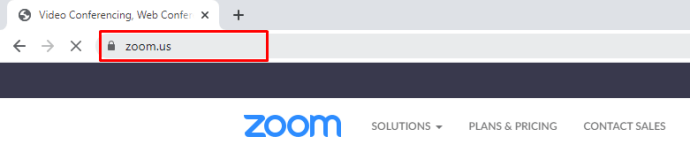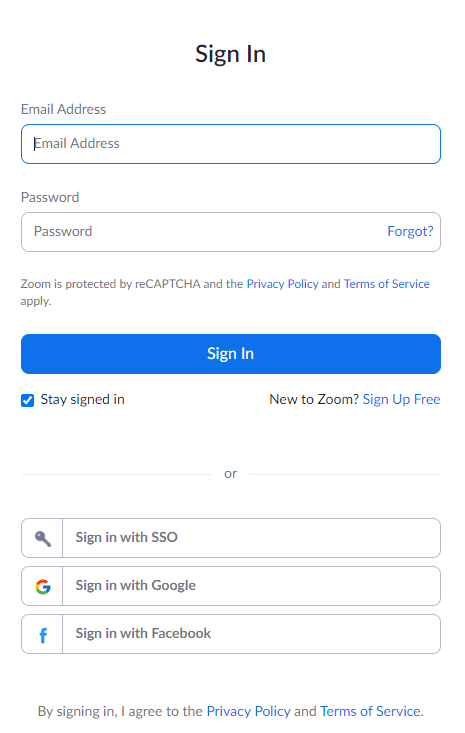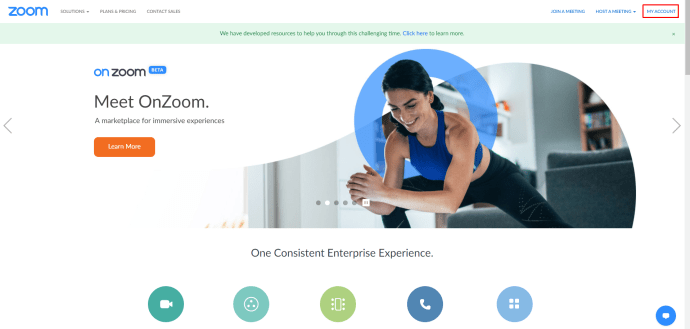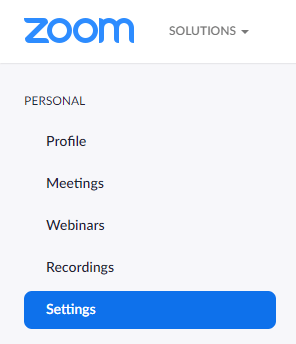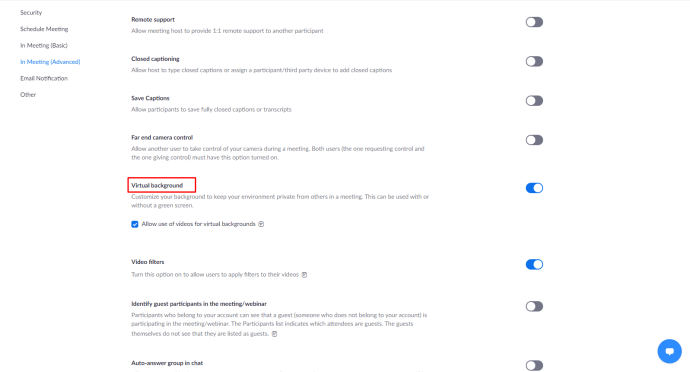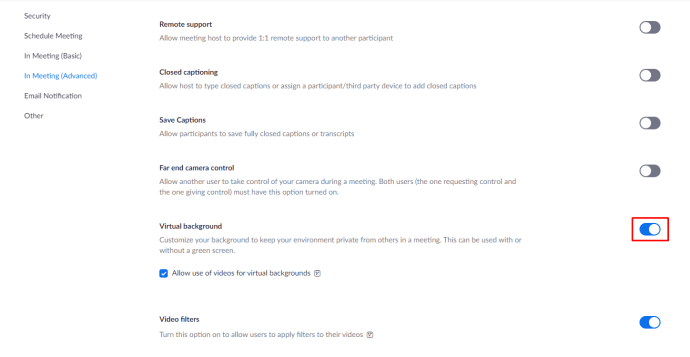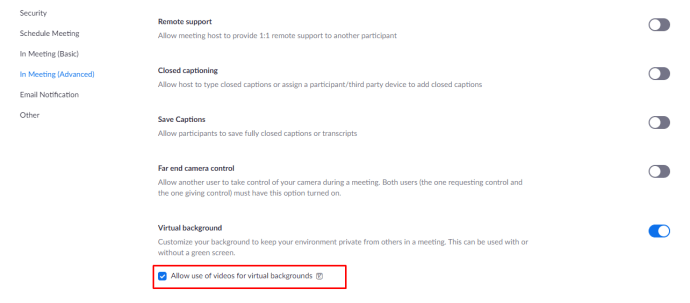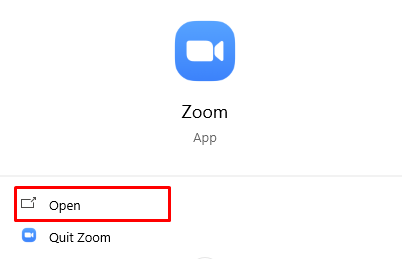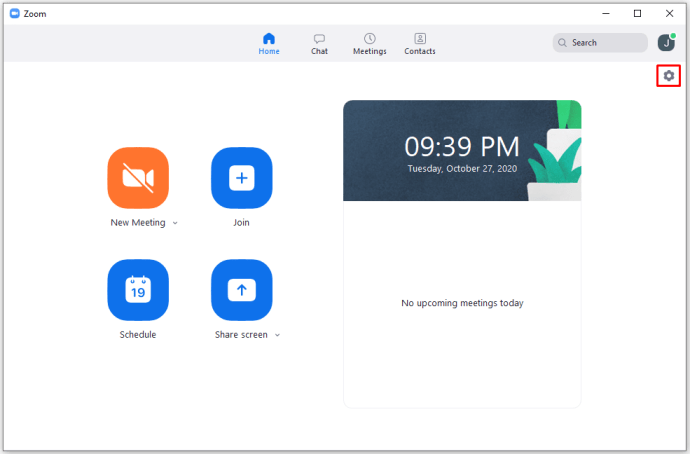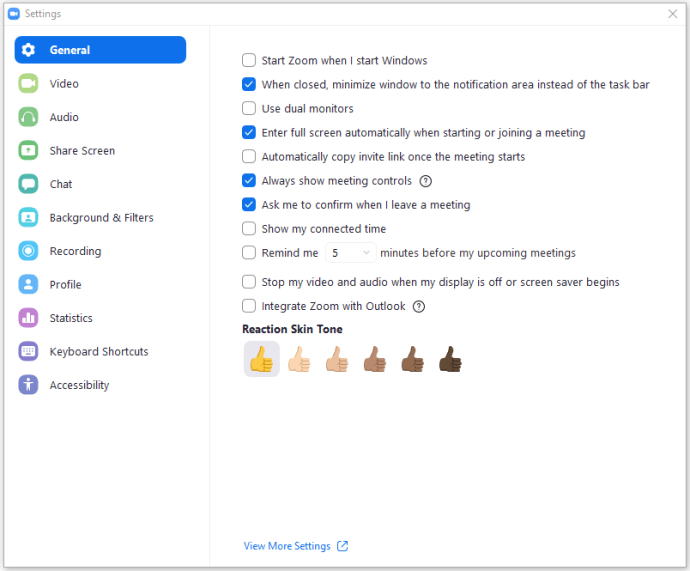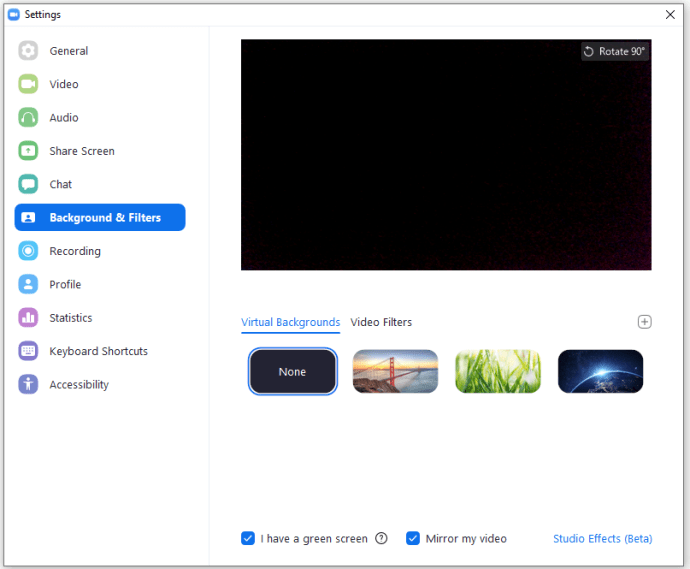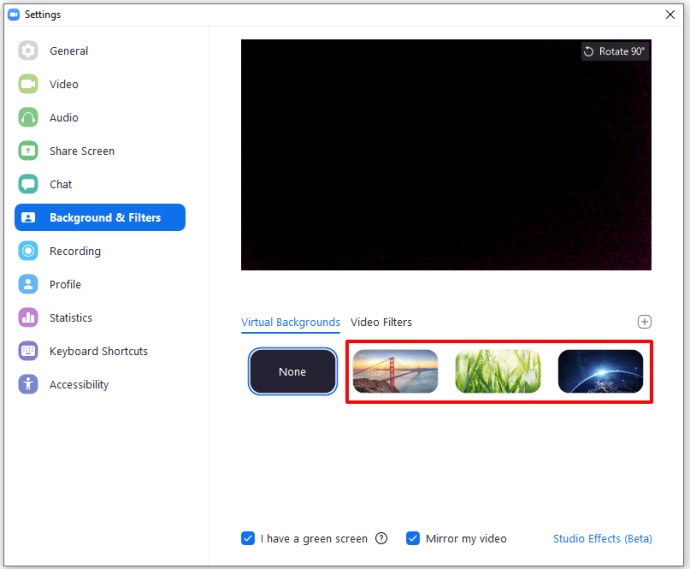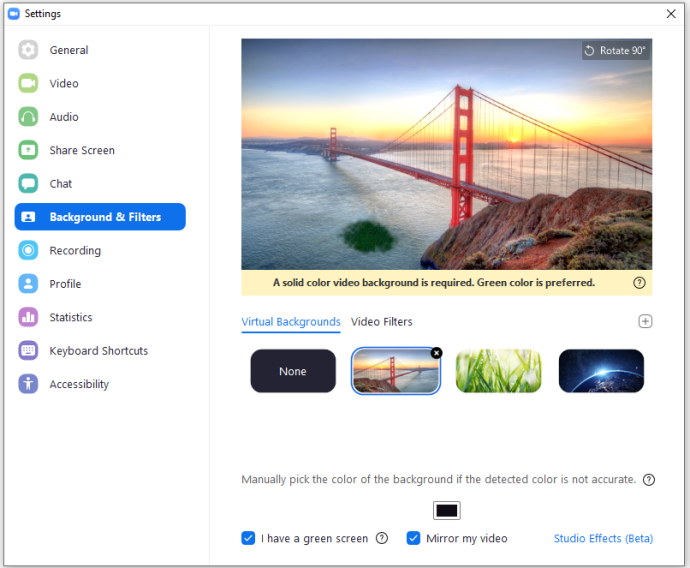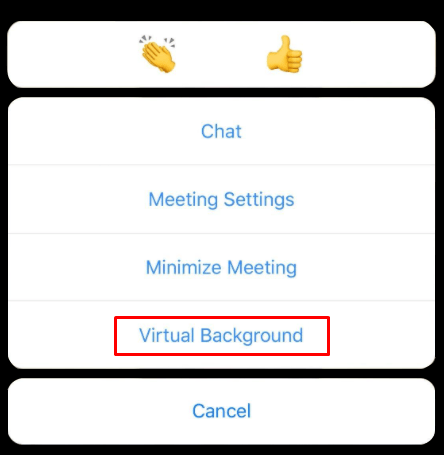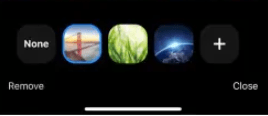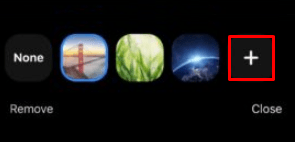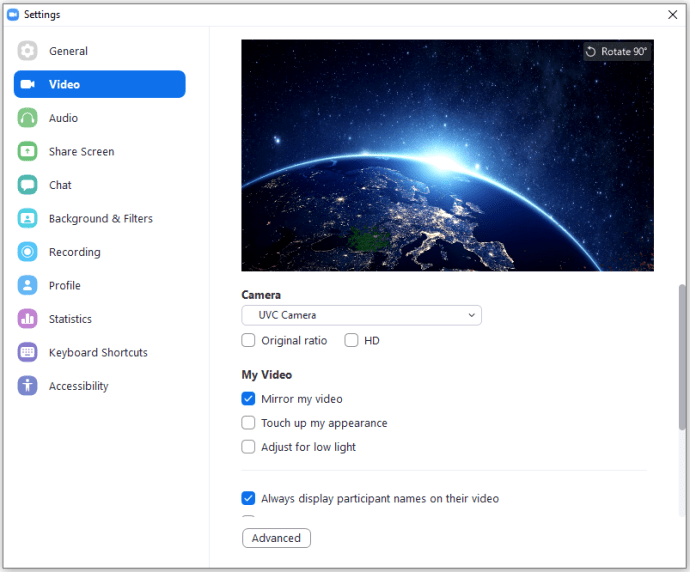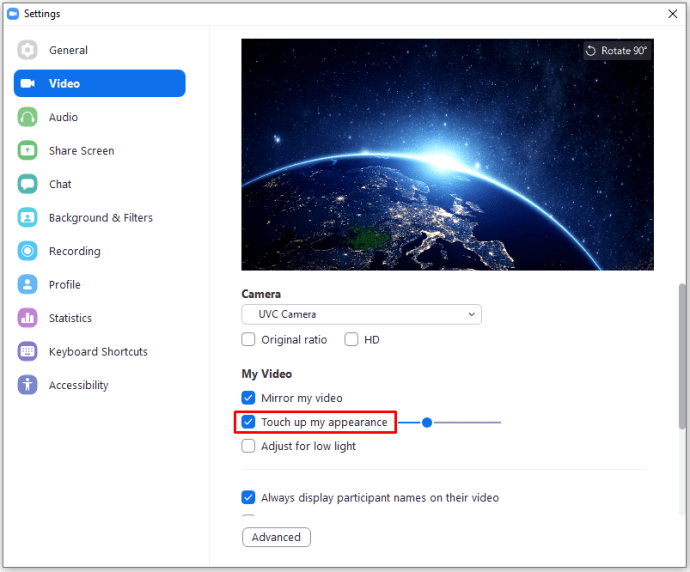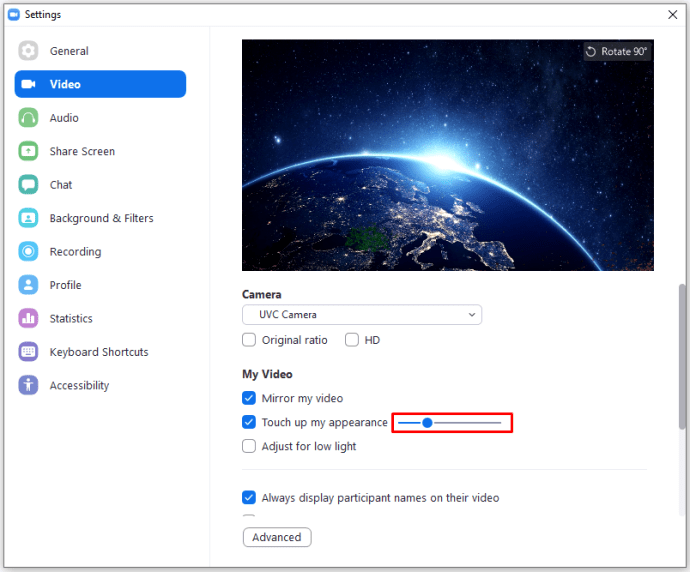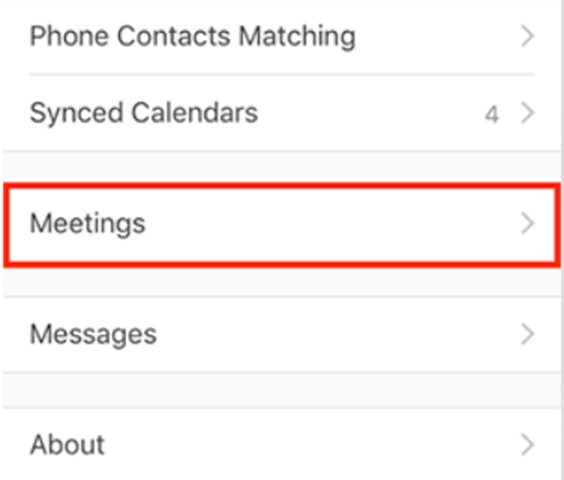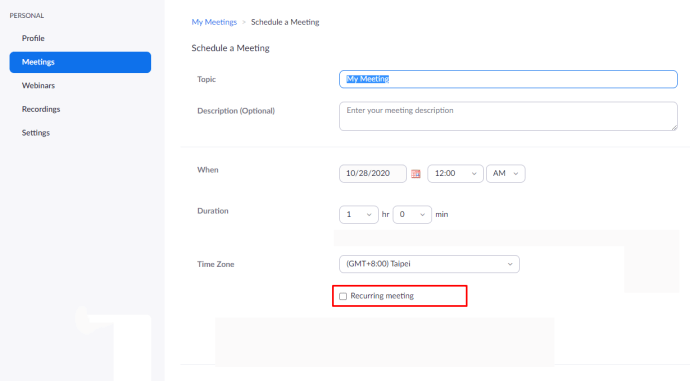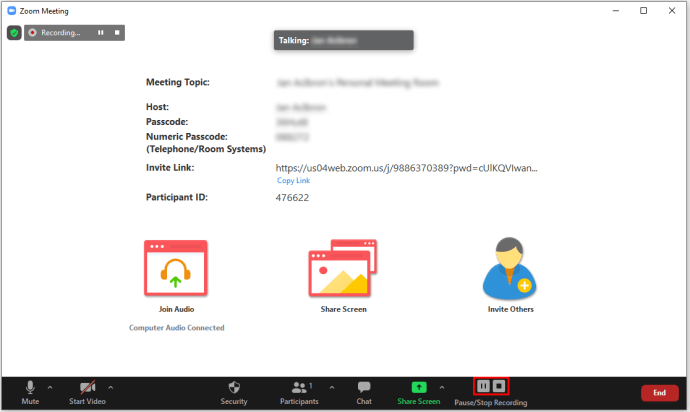জুম অ্যাপটি 2020 জুড়ে বিকাশ লাভ করেছে। যদিও এটি বিশ্বের প্রথম ভিডিও কনফারেন্সিং অ্যাপ থেকে অনেক দূরে, এটি অবশ্যই সর্বোত্তম কাজ করে।
একটি বাস্তবসম্মত অ্যাপ হিসাবে, জুম এর চেহারাতে ততটা কাস্টমাইজ করা যায় না, তবে আপনি হয়তো একটি দুর্দান্ত ছোট্ট সেটিং লক্ষ্য করেছেন যা একটি ভিডিও কলের সময় পটভূমিকে রূপান্তরিত করে। এই পটভূমিগুলি গোল্ডেন গেট ব্রিজ থেকে মহাকাশ পর্যন্ত বিস্তৃত।
এই এন্ট্রিতে, আপনি শিখবেন কীভাবে আপনার জুম ভিডিও মিটিংয়ের পটভূমি পরিবর্তন করবেন।
উইন্ডোজ, ম্যাক বা ক্রোমবুক পিসিতে জুমে ভার্চুয়াল পটভূমি চিত্র কীভাবে পরিবর্তন করবেন
জুম প্ল্যাটফর্ম জুড়ে উপলব্ধ। যাইহোক, Chrome OS এর জন্য কোন অ্যাপ বা অ্যাড-অন নেই তাই আপনি অ্যাপ ফর্মে জুম ব্যবহার করতে পারবেন না। জুমে আপনার ভার্চুয়াল ব্যাকগ্রাউন্ড পরিবর্তন করতে, আপনাকে এটি একটি অ্যাপে অ্যাক্সেস করতে হবে। সুতরাং, এমনকি Zoom ওয়েব অ্যাপের মাধ্যমেও, আপনি Chromebook-এ ভার্চুয়াল ব্যাকগ্রাউন্ড পরিবর্তন করতে পারবেন না।
পিসি এবং ম্যাকের জন্য, যাইহোক, জিনিসগুলি মোটামুটি সহজ। আপনার যা দরকার তা হল Zoom অ্যাপ, যা Zoom.com এবং একটি ওয়েব ব্রাউজারে বিনামূল্যে পাওয়া যায়।
ডিফল্টরূপে, আপনার অ্যাকাউন্ট সেটিংসে ভার্চুয়াল ব্যাকগ্রাউন্ড বিকল্প সক্রিয় থাকা উচিত। শুধু নিরাপদ থাকার জন্য, অ্যাপটি ব্যবহার করার আগে, ভার্চুয়াল ব্যাকগ্রাউন্ড বিকল্পটি সক্ষম আছে কিনা তা নিশ্চিত করুন।
- Zoom.com এ যান
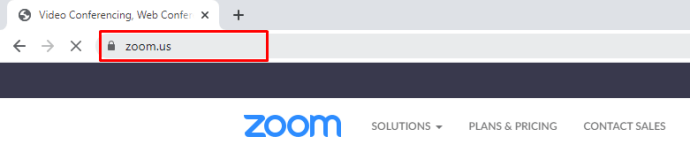
- আপনার অ্যাকাউন্টে সাইন ইন করুন
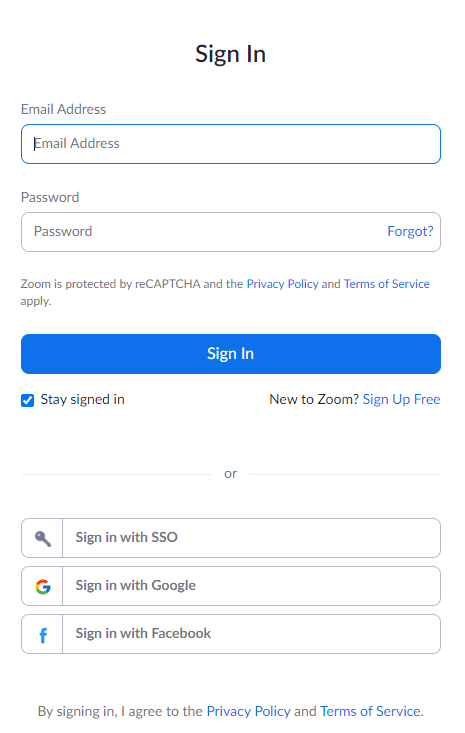
- নেভিগেট করুন আমার অ্যাকাউন্ট
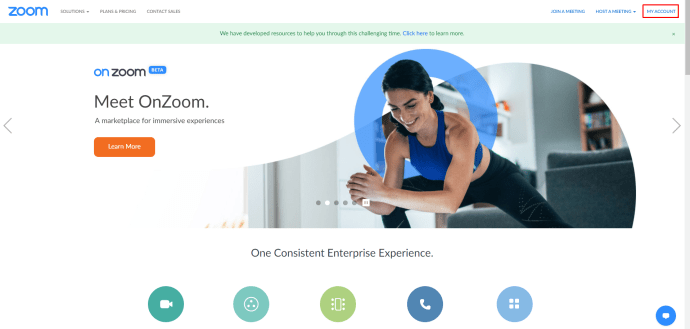
- বাম বার থেকে, নির্বাচন করুন সেটিংস
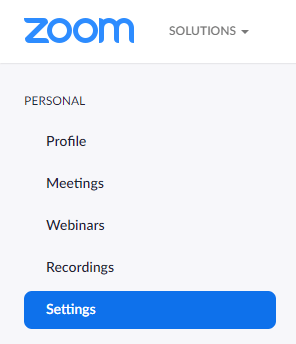
- নিচে স্ক্রোল করুন ভার্চুয়াল ব্যাকগ্রাউন্ড প্রবেশ
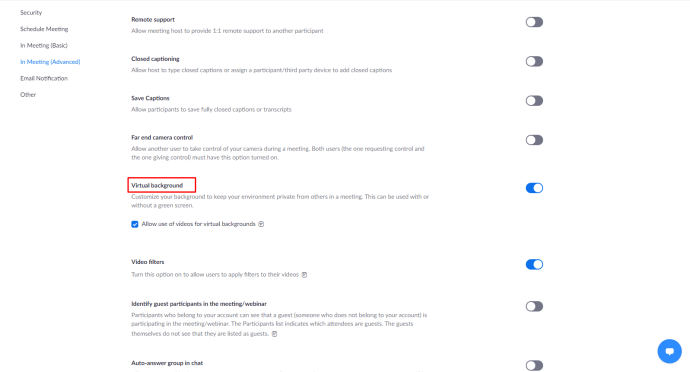
- সুইচটি চালু করুন
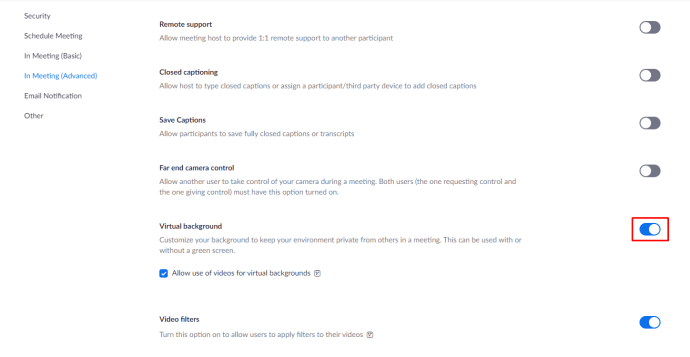
- পাশের বক্সটি চেক করুন ভার্চুয়াল ব্যাকগ্রাউন্ডের জন্য ভিডিও ব্যবহারের অনুমতি দিন
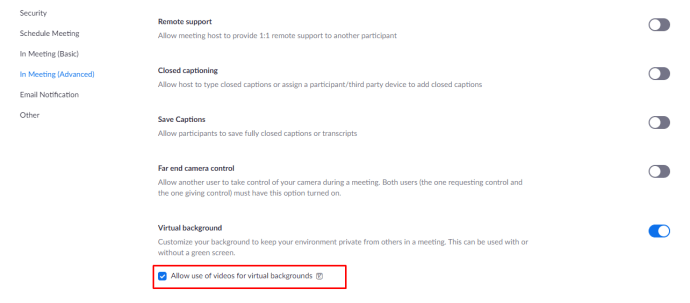
একবার আপনি আপনার অ্যাকাউন্টে ভার্চুয়াল ব্যাকগ্রাউন্ড সক্ষম করলে, আপনি আপনার ভার্চুয়াল ব্যাকগ্রাউন্ড সেটিংস পরিবর্তন করতে জুম অ্যাপ ব্যবহার করতে পারেন। Windows এবং macOS-এর জন্য জুম অ্যাপগুলি একইভাবে দেখতে এবং কাজ করে। মনে রাখবেন, যদিও, আপনার অন্তত Windows 7 বা Mac OS 10.9 থাকতে হবে।
- জুম অ্যাপটি খুলুন
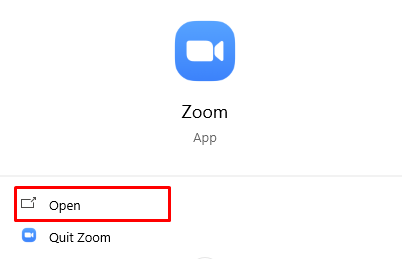
- উপরের-ডান কোণায় আপনার অ্যাকাউন্ট ছবির নীচে কগ আইকনটি নির্বাচন করুন বা প্রোফাইল আইকনে ক্লিক করুন এবং যান সেটিংস
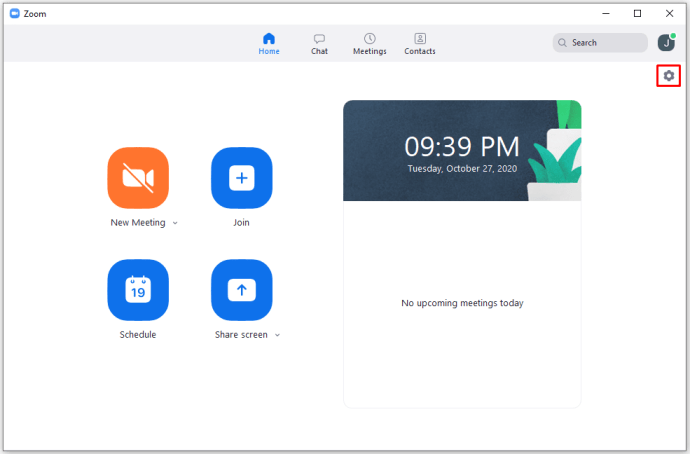
- পপ আপ হওয়া উইন্ডোতে, বাম দিকের প্যানেলে নেভিগেট করুন
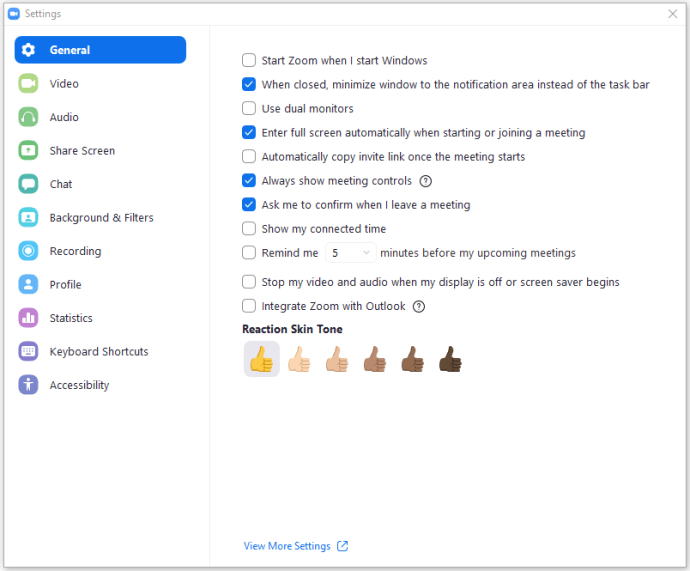
- নির্বাচন করুন পটভূমি এবং ফিল্টার
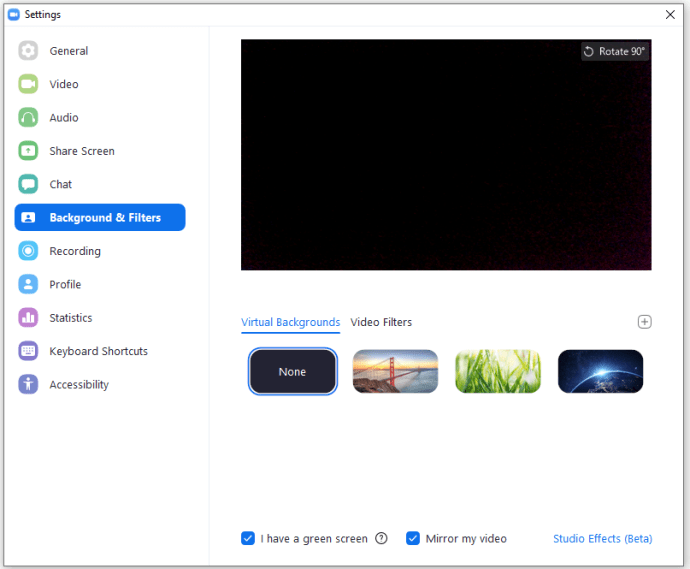
- আপনি অবিলম্বে আপনার ওয়েবক্যাম ফিড নমুনা দেখতে হবে
- অধীন ভার্চুয়াল ব্যাকগ্রাউন্ড, আপনি তিনটি ব্যাকগ্রাউন্ড নির্বাচন করতে সক্ষম হবেন
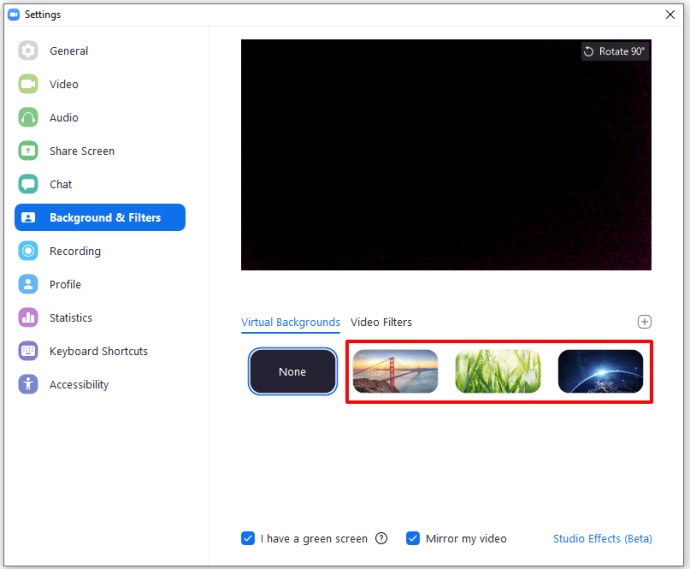
- আপনি চান কিনা চয়ন করুন সানফ্রান্সিসকো, ঘাস, বা পৃথিবী ব্যাকগ্রাউন্ড
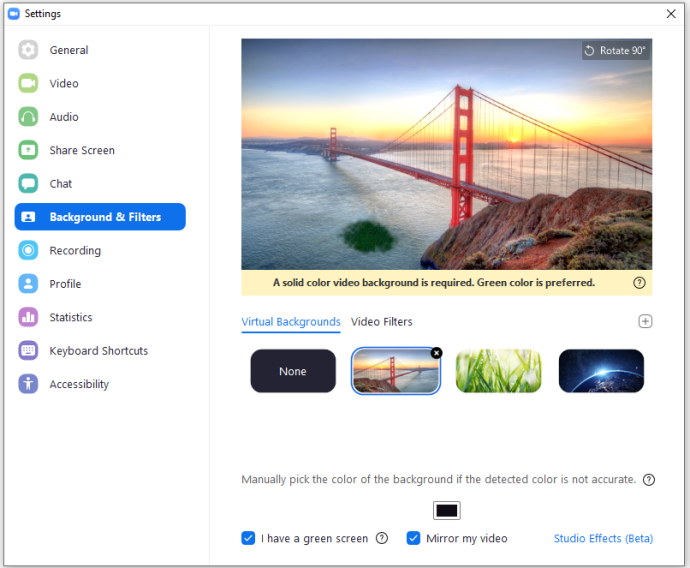
- আপনি যদি নর্দার্ন লাইটস এবং বিচ ব্যাকগ্রাউন্ড ব্যবহার করতে চান, আপনার কম্পিউটারকে প্রথমে একটি প্যাকেজ ডাউনলোড করতে হবে
আপনি যদি আপনার জুম অভিজ্ঞতায় ভিডিও ফিল্টার যোগ করতে চান তবে আপনি এটি শুধুমাত্র কম্পিউটার অ্যাপের মাধ্যমে করতে পারেন। Toad ফিল্টার, সহজভাবে যান ভিডিও ফিল্টারপরিবর্তে ভার্চুয়াল পটভূমি অধীনে পটভূমি এবং ফিল্টার জুমে সেটিংসবৈশিষ্ট্য এখান থেকে, আপনি বিভিন্ন ফিল্টার থেকে চয়ন করতে সক্ষম হবেন। মনে রাখবেন আপনি একই সাথে ফিল্টার এবং ভার্চুয়াল ব্যাকগ্রাউন্ড ব্যবহার করতে পারেন। সুতরাং, উদাহরণস্বরূপ, আপনি যোগ করতে পারেন মোজাইক চশমাফিল্টার করুন এবং ব্যবহার করুন সমুদ্র সৈকত ভার্চুয়াল ব্যাকগ্রাউন্ড।
আপনি ব্যাকগ্রাউন্ড/ফিল্টার বিভাগের উপরের-ডানদিকে প্লাস আইকনে ক্লিক করে একটি কাস্টম ছবি বা ভিডিও যোগ করতে পারেন।
আইওএস এবং অ্যান্ড্রয়েড ডিভাইসগুলিতে জুমে ভার্চুয়াল পটভূমি চিত্রটি কীভাবে পরিবর্তন করবেন
জুম অ্যাপটি এমনভাবে তৈরি করা হয়েছে যে এটি অ্যান্ড্রয়েড এবং আইওএস ডিভাইস জুড়ে একই কাজ করে। সুতরাং, আপনার Android ফোন/ট্যাবলেট, একটি আইফোন বা একটি আইপ্যাড থাকুক না কেন, সবকিছু বোর্ড জুড়ে একই কাজ করে। মনে রাখবেন যে ভার্চুয়াল ব্যাকগ্রাউন্ড সক্ষম করার জন্য আপনাকে একটি মিটিংয়ে থাকতে হবে। এছাড়াও, নিশ্চিত করুন যে ভিডিওটি নির্বাচন করে সক্ষম করা আছে। ভিডিও শুরু করুন.
- একটি মিটিং করার সময়, যান আরও

- তারপর, নির্বাচন করুন ভার্চুয়াল পটভূমি
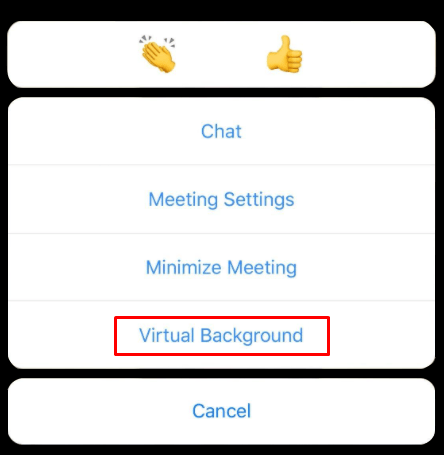
- উপরে তালিকাভুক্ত হিসাবে আপনার কাছে একই তিনটি ব্যাকগ্রাউন্ড উপলব্ধ থাকবে
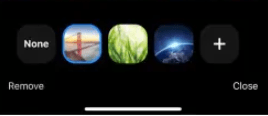
- যাইহোক, প্লাস আইকন নির্বাচন করে, আপনি আপনার ফোন থেকে যেকোনো ফটো যোগ করতে পারেন এবং এটিকে একটি ব্যাকগ্রাউন্ডে পরিণত করতে পারেন
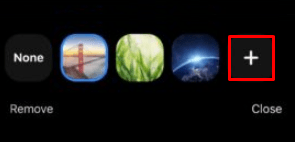
সেখানে আপনি এটি আছে. জুমে ভার্চুয়াল ব্যাকগ্রাউন্ড পরিবর্তন করা খুবই সহজ। মনে রাখবেন যে মোবাইল এবং ট্যাবলেট অ্যাপগুলির জন্য আপনাকে প্রথমে আপনার জুম অ্যাকাউন্টে ভার্চুয়াল ব্যাকগ্রাউন্ডগুলি সক্ষম করতে হবে।
স্টুডিও প্রভাব যোগ করুন
অ্যাপের ডেস্কটপ সংস্করণে, আপনি আপনার ওয়েবক্যাম ফিডে বিভিন্ন স্টুডিও প্রভাব যুক্ত করতে পারেন। যদিও এই বৈশিষ্ট্যটি এখনও বিটাতে রয়েছে, এটি পুরোপুরি কাজ করে। মধ্যে পটভূমি এবং ফিল্টার মেনু, কেবল স্ক্রিনের নীচে-ডান কোণায় যান এবং ক্লিক করুন স্টুডিও প্রভাব (বিটা).
এই বৈশিষ্ট্যটি আপনাকে বিভিন্ন ভ্রু ফিল্টার এবং গোঁফ/দাড়ি বিকল্পগুলির মধ্যে স্যুইচ করতে দেয়। এমনকি আপনি আপনার ঠোঁটের রঙ পরিবর্তন করতে পারেন। আপনি যে রঙটি চান তা নির্বাচন করুন বা প্যালেট ব্যবহার করে এটি সন্ধান করুন। ওহ, এবং আপনি প্রদত্ত স্লাইডার ব্যবহার করে এই প্রভাবগুলির অস্বচ্ছতা পরিবর্তন করতে পারেন।
একটি বিউটি ফিল্টার যোগ করুন
আপনি আপনার চেহারা "সুন্দর" করতে চাইতে পারেন, বিশেষ করে যদি আপনি HD বৈশিষ্ট্য ব্যবহার করেন বা একটি ভাল ক্যামেরা ব্যবহার করেন। সৌভাগ্যক্রমে, এটি খুব সহজ করা হয়েছে।
উইন্ডোজ/ম্যাক অ্যাপ
- মধ্যে সেটিংস মেনু, নেভিগেট করুন ভিডিও বাম প্যানেলে
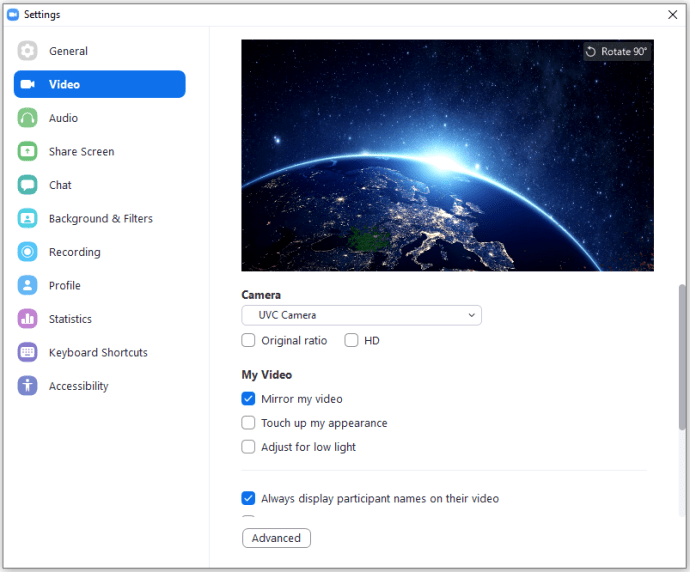
- পাশের বক্সটি চেক করুন আমার চেহারা স্পর্শ
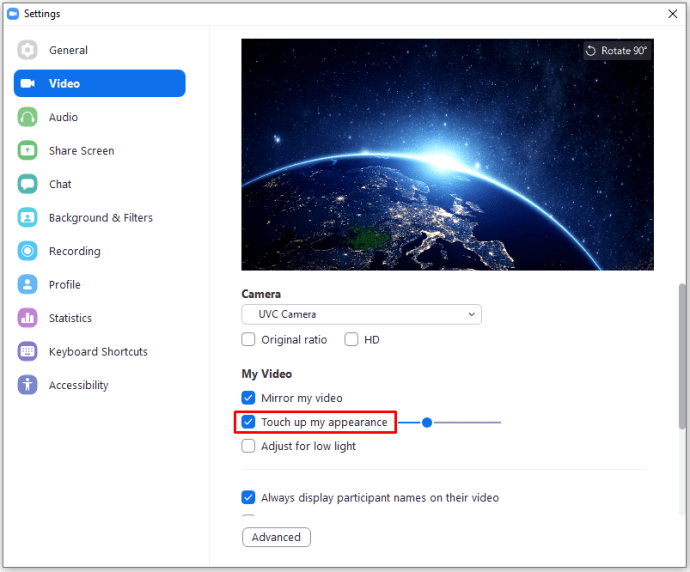
- সৌন্দর্য ফিল্টার সামঞ্জস্য করতে স্লাইডার ব্যবহার করুন
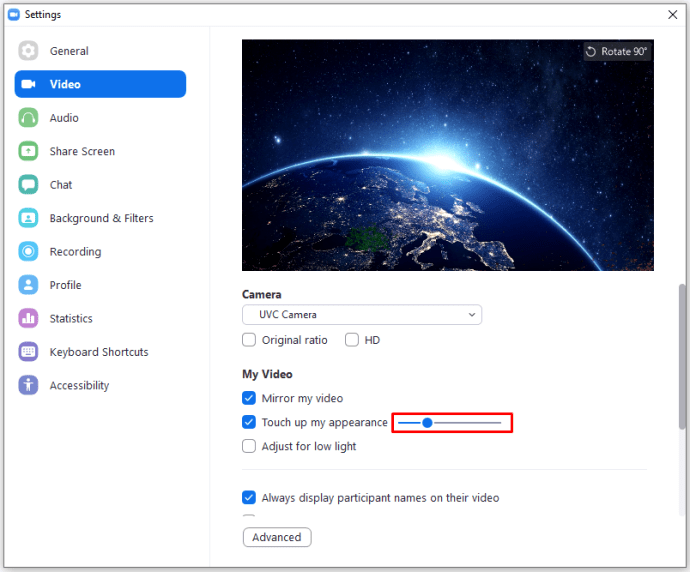
অ্যান্ড্রয়েড/আইওএস অ্যাপ
- যাও সেটিংস

- টোকা মিটিং
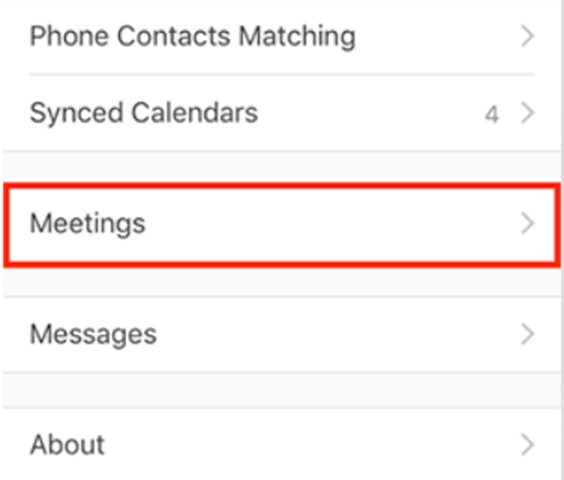
- নিচে স্ক্রোল করুন এবং নির্বাচন করুন আমার চেহারা টাচ আপ

- সুইচটি চালু করুন

- "সৌন্দর্যকরণ" এর স্তর সামঞ্জস্য করতে স্লাইডার ব্যবহার করুন
জুম টিপস
আপনার জুমের অভিজ্ঞতাকে আরও তরল এবং উন্নত করতে, আমরা আপনার জন্য কয়েকটি টিপস তৈরি করেছি। এগুলি আপনাকে জুম থেকে সর্বাধিক সুবিধা পেতে সহায়তা করবে৷
- ব্যবহার পুনরাবৃত্ত মিটিং পুনরাবৃত্ত মিটিং স্বয়ংক্রিয় করার বিকল্প। না, আপনাকে একটি জুম মিটিং তৈরি করার জন্য একটি অনুস্মারক তৈরি করতে হবে না যা নিয়মিতভাবে হয়। আপনি নীচে এই বিকল্পটি পাবেন আমার মিটিং.
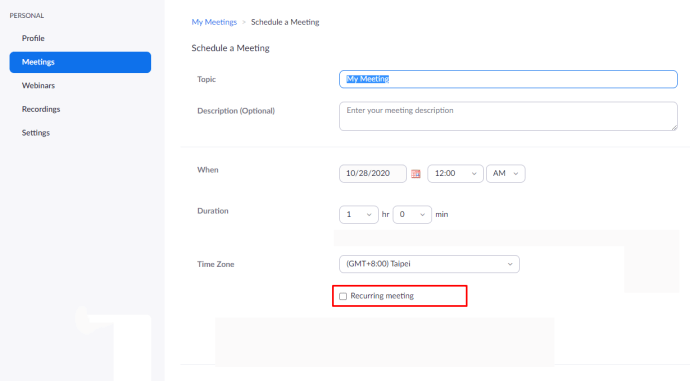
- পরবর্তীতে ব্যবহার বা আইনি কারণে আপনার ভিডিও কনফারেন্স রেকর্ড করুন। আপনি ভিডিওটি স্থানীয়ভাবে সংরক্ষণ করতে পারেন যদি আপনি জুমের বিনামূল্যের সংস্করণ ব্যবহার করেন এবং আপনি যদি অর্থপ্রদানকারী সদস্য হন তবে ক্লাউডে।
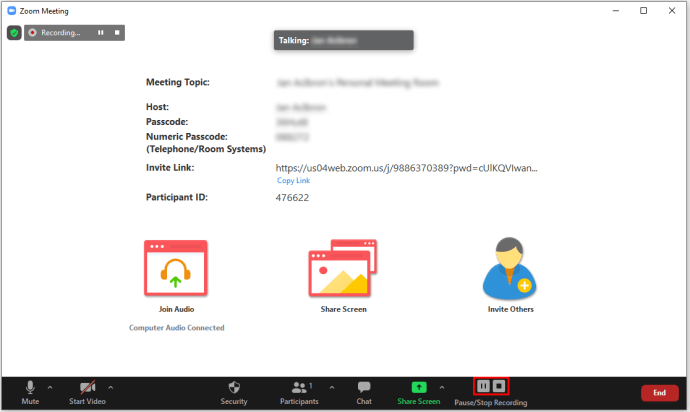
- কীবোর্ড শর্টকাট ব্যবহার করুন। Cmd+I macOS এ এবং Alt+I Windows on স্বয়ংক্রিয়ভাবে আপনাকে আমন্ত্রণ উইন্ডোতে নিয়ে যাবে। একটি মিটিংয়ে সবাইকে অবিলম্বে নিঃশব্দ করতে, ব্যবহার করুন Cmd+Ctrl+M বা Alt+M যথাক্রমে ম্যাকোস এবং উইন্ডোজের জন্য উইন্ডোজে। Cmd+Shift+S macOS এ আপনার স্ক্রীন শেয়ার করবে, যখন Alt+Shift+S উইন্ডোজে একই কাজ করবে।
- আপনি অধীন মিটিং অংশগ্রহণকারীদের তালিকা অ্যাক্সেস করতে পারেন হিসাব ব্যবস্থাপনা >রিপোর্ট. চেক আউট ব্যবহারের প্রতিবেদন এবং আপনি যে মিটিংয়ে উপস্থিতি পরীক্ষা করতে চান সেখানে নেভিগেট করুন। এটি বৃহত্তর সভাগুলির জন্য একটি খুব দরকারী বৈশিষ্ট্য।
অতিরিক্ত FAQ
আমি কি জুমে ব্যাকগ্রাউন্ড হিসাবে একটি অ্যানিমেটেড জিআইএফ বা ভিডিও ব্যবহার করতে পারি?
দুর্ভাগ্যবশত, GIF ফাইলগুলি জুমে সমর্থিত নয় - শুধুমাত্র স্ট্যাটিক JPG, PNG, এবং BMP ফাইলগুলি সমর্থিত। একটি সমাধান, যাইহোক, বিদ্যমান আছে. কিভাবে জুম আপনাকে আপনার ব্যাকগ্রাউন্ডের জন্য ভিডিও ব্যবহার করার অনুমতি দেয় তা দেখে যদি আপনি GIF ফাইলটিকে MP4 তে রূপান্তর করার উপায় খুঁজে পান তবে আপনি এটি জুমে ব্যবহার করতে সক্ষম হবেন। আপনি অনলাইন উপলব্ধ বিভিন্ন সরঞ্জাম ব্যবহার করে এই রূপান্তর করতে পারেন. এই অনলাইন টুলগুলি খুঁজে পেতে আপনার খুব বেশি সমস্যা হবে না।
জুম ভার্চুয়াল ব্যাকগ্রাউন্ড ইমেজের জন্য আমি কি চাই তা ব্যবহার করতে পারি?
যতক্ষণ স্ট্যাটিক ফটো একটি JPG, PNG, বা BMP হয়, আপনি আপনার ডিভাইসে আপনার জুম ভার্চুয়াল ব্যাকগ্রাউন্ড হিসাবে আপনার যেকোনো ফটো ব্যবহার করতে পারেন। মনে রাখবেন যে জুম ব্যবহারকারী চুক্তি লঙ্ঘন করে এমন যেকোনো ছবি রিপোর্ট করা যেতে পারে। উপরে উল্লিখিত GIF গুলি সমর্থিত নয়, তবে MP4 ভিডিওগুলি।
আমি কি জুমে সবুজ স্ক্রীন ছাড়া ভার্চুয়াল ব্যাকগ্রাউন্ড করতে পারি?
যদিও একটি সবুজ স্ক্রীন উল্লেখযোগ্যভাবে আপনার ভার্চুয়াল ব্যাকগ্রাউন্ডকে উন্নত করতে পারে, আপনি সবুজ স্ক্রীন ছাড়াই ভার্চুয়াল ব্যাকগ্রাউন্ড ব্যবহার করতে পারেন। বেশিরভাগ ট্যাবলেট এবং স্মার্টফোনে এমন ক্যামেরা রয়েছে যা সবুজ স্ক্রীন ছাড়া ভার্চুয়াল ব্যাকগ্রাউন্ড সমর্থন করে, কিন্তু আপনার ল্যাপটপ/ডেস্কটপ ওয়েবক্যাম নাও হতে পারে। সুতরাং, যদি আপনার ক্যামেরা এই বৈশিষ্ট্যটিকে সমর্থন করে, তাহলে আপনি সবুজ স্ক্রীন ছাড়াই ভার্চুয়াল ব্যাকগ্রাউন্ড ব্যবহার করতে পারবেন।
আমার জুম ব্যাকগ্রাউন্ড ঝাপসা কেন?
আপনি যদি একটি কাস্টম ভার্চুয়াল ব্যাকগ্রাউন্ড ব্যবহার করেন, তাহলে পটভূমি ঝাপসা হয়ে যেতে পারে। যদি এটি ঘটে তবে আপনার কাস্টম চিত্রটি খুব কম রেজোলিউশন হতে পারে। আদর্শভাবে, একটি ভার্চুয়াল ব্যাকগ্রাউন্ডের অনুপাত 16:9 বা 1280×720 হওয়া উচিত। আরও ভাল, যদি সম্ভব হয় 1920×1080 দিয়ে যান। যদি জুম কাজ করে এবং আপনার কাস্টম উচ্চ-রেজোলিউশনের পটভূমিকে অস্পষ্ট করে, গ্রাহক সহায়তার সাথে যোগাযোগ করুন।
আপনার কাছে জুমের জন্য সবুজ পর্দা না থাকলে কী হবে?
সত্যি কিছু না. যদি আপনি একটি সবুজ স্ক্রীন সেটিং চালু না করে ভার্চুয়াল ব্যাকগ্রাউন্ড ব্যবহার করার চেষ্টা করেন, তাহলে ভার্চুয়াল ব্যাকগ্রাউন্ডগুলি সম্ভবত আপনার মুখে প্রদর্শিত হবে। আপনার ওয়েবক্যাম যথেষ্ট শালীন হলে, আপনি এই বিকল্পটি আনচেক করতে সক্ষম হবেন এবং এখনও ব্যাকগ্রাউন্ড ব্যবহার করতে পারবেন। ফিল্টার, তবে, সবুজ পর্দা থেকে স্বাধীনভাবে কাজ করে।
জুম পটভূমি পরিবর্তন
জুম আপনার পটভূমি পরিবর্তন করার জন্য বিভিন্ন বিকল্প অফার করে। আপনি সরবরাহ করা বিকল্পগুলির সাথে খুশি না হলে, আপনি সর্বদা আপনার নিজের ছবি যোগ করতে পারেন, যতক্ষণ না সেগুলি সমর্থিত ফর্ম্যাটগুলির মধ্যে একটি হয়৷ শেষ পর্যন্ত, আপনার অগত্যা একটি সবুজ পর্দা বা অন্য কিছুর প্রয়োজন নেই। শুধু জুম অ্যাপ এবং একটি ভাল ওয়েবক্যাম বা অন্য ধরনের ক্যামেরা।
আশা করি, এই নিবন্ধটি আপনাকে আপনার জুম ভার্চুয়াল ব্যাকগ্রাউন্ড অভিজ্ঞতা কাস্টমাইজ করতে সাহায্য করেছে। আপনার যদি কোনও অতিরিক্ত প্রশ্ন থাকে তবে নীচের মন্তব্য বিভাগটি ব্যবহার করা থেকে বিরত থাকবেন না - আমাদের সম্প্রদায় সাহায্য করতে পেরে আনন্দিত এবং খুশি।